Топ-10 Приложений для Сжатия Видео для Android / iOS
Автор: Юлия Юрьевна • 2022-11-02 16:16:15 • Проверенные решения
Современные смартфоны облегчают запись видео высокого разрешения, которые занимают много места на вашем устройстве. Кроме того, эти высококачественные видеоролики трудно передать по Интернету или поделиться ими с друзьями из-за большого размера и пропускной способности. Поэтому многие люди ищут приложение для сжатия видео, которое позволяет уменьшить и сжать размер файла. В этой статье обсуждаются 10 лучших компрессоров приложений для Android или iPhone, а также лучший способ сжатия видео без потери качества на Windows / Mac.
- Часть 1. Топ 5 Приложений для Сжатия Приложений на Android
- Часть 2. 5 Лучших Приложений для Сжатия Приложений на iPhone
- Часть 3. Лучшее Приложение для Сжатия Видео на Windows / Mac
Часть 1. Топ 5 Приложений для Сжатия Приложений на Android
Магазин приложений Android поставляется с широким спектром приложений во всех категориях, и сжатие видео не является исключением. Чтобы помочь вам с процессом выбора, перечислены ниже 5 лучших приложений сжатия видео для Android.
Чтобы помочь вам с процессом выбора, перечислены ниже 5 лучших приложений сжатия видео для Android.
1. Video Compressor
Это популярное приложение от ANDROID PIXELS имеет рейтинг 3,6 в магазине Google Play и поставляется со всеми необходимыми функциями сжатия видео. Это превосходное приложение позволяет сжимать и уменьшать размер видео MP4, 3GP и AVI простым способом без потери качества. Видео может быть сокращено для использования на устройствах iOS или на множестве веб-сайтов. Приложение поддерживает Android-смартфоны под управлением ОС версии 3.0 и выше. Существует также опция предварительного просмотра, чтобы проверить видео перед их сжатием. Сжатые видео можно также распространять на различные сайты социальных сетей, такие как Facebook, WhatsApp и другие.
2. VidCompact
С рейтингом 4.5 в Google Play Store, это еще одно популярное приложение для сжатия видео для Android, которое можно использовать бесплатно и позволяет сжимать видеофайлы без потери качества.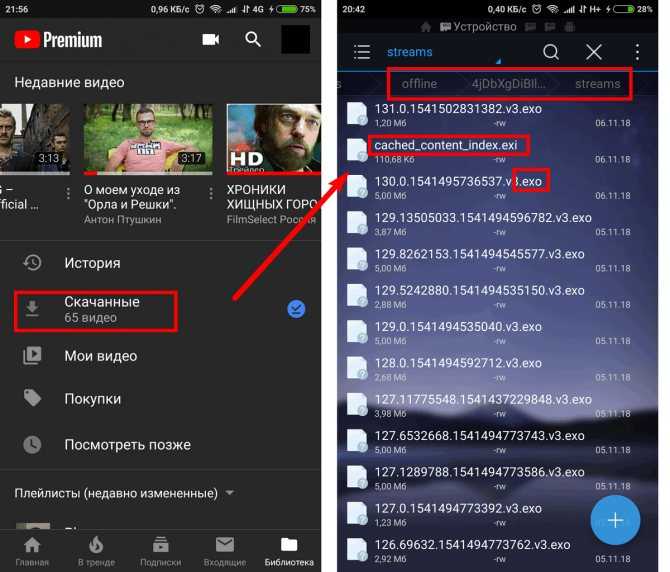 Приложение поддерживает практически все популярные форматы, такие как WMV, MKV, MP4, MOV и другие, для сжатия и других целей. В дополнение к сжатию видео, приложение поддерживает множество других функций, таких как обрезка видео, редактирование видео, стабилизация, поворот, обрезка, переименование видео, изменение частоты звука, преобразование видео. Интерфейс приложения прост в использовании, и процесс быстрый.
Приложение поддерживает практически все популярные форматы, такие как WMV, MKV, MP4, MOV и другие, для сжатия и других целей. В дополнение к сжатию видео, приложение поддерживает множество других функций, таких как обрезка видео, редактирование видео, стабилизация, поворот, обрезка, переименование видео, изменение частоты звука, преобразование видео. Интерфейс приложения прост в использовании, и процесс быстрый.
3. Video Transcoder
С рейтингом 4.2 Video Transcoder является достойным приложением для Android, которое можно бесплатно использовать и поддерживать все популярные типы видеоформатов, такие как FLV, MP4, GIF, AVI, WebM и другие. Приложение обрезает видео, чтобы сжать его. Программа с открытым исходным кодом FFmpeg используется приложением для перекодирования видео из одного формата в другой. Процесс сжатия быстр и прост.
4. Resize Video
Это приложение, разработанное CodeEdifice, имеет рейтинг 3.4 в Google Play Store и позволяет изменять и сжимать видеофайлы по мере необходимости. Видео также можно обрезать, чтобы удалить ненужные детали. При необходимости музыку также можно добавить к желаемому видео для персонализации. Чтобы создать немое видео, его аудио может быть удалено при необходимости. Видео можно обмениваться через Facebook, Gmail и другие сайты социальных сетей, используя Resize Video.
Видео также можно обрезать, чтобы удалить ненужные детали. При необходимости музыку также можно добавить к желаемому видео для персонализации. Чтобы создать немое видео, его аудио может быть удалено при необходимости. Видео можно обмениваться через Facebook, Gmail и другие сайты социальных сетей, используя Resize Video.
5. Video Compressor от Sunshine
Это приложение, получившее рейтинг Google Play Store 3.8, разработано компанией SPIKA INC и позволяет сжимать несколько файлов одновременно без потери качества. Приложение поддерживает настройки сжатия видеофайлов в формате FHD, SD и HD и облегчает воспроизведение видео в самом приложении. Видео могут быть переданы, а также поделиться с помощью приложения. Вы можете освободить до 90% памяти вашего смартфона, удаляя, сохраняя и перезаписывая видео по мере необходимости.
Часть 2. 5 Лучших Приложений для Сжатия Приложений на iPhone
Для iPhone существует приличное количество приложений для компрессоров iOS, доступных с другим набором функций и функций.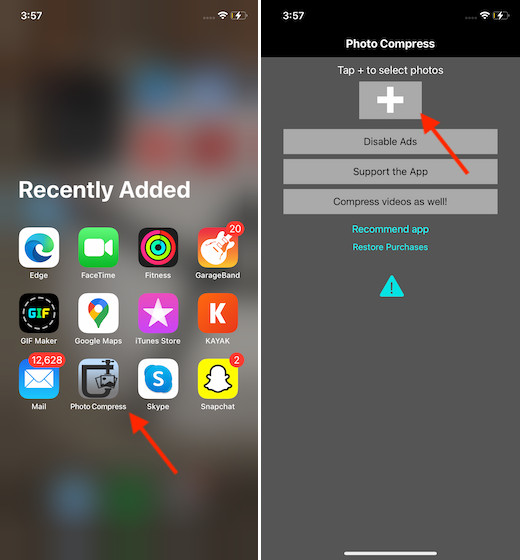 Ниже перечислены 5 лучших приложений в категории.
Ниже перечислены 5 лучших приложений в категории.
1. Video Compressor
Video Compressor с рейтингом 3.1, достойное приложение, разработанное компанией FBM. Приложение поставляется с простым интерфейсом, который позволяет легко использовать его для всех типов пользователей. Видео, записанное с помощью камеры iPhone, может быть легко сжато и уменьшено в размере более 70%. Программа поддерживает 720p, VGA и сжатие с низким разрешением по мере необходимости. Видео обрезка нежелательной части также может быть сделано.
2. Smart Video Compressor
Разработано AppAspect Technologies Pvt Ltd. Приложение Smart Video Compressor имеет рейтинг 4.6 в магазине Play Store. Приложение бесплатно в использовании и позволяет просто и быстро сжимать нужные файлы. Сжимая HD-видео, вы можете уменьшить размер файла более чем на 70-80%. Видео может быть сжато в формате 720p, VGA и видео низкого качества. Прогресс сжатия файла также можно проверить. Метаданные могут быть сохранены с помощью приложения.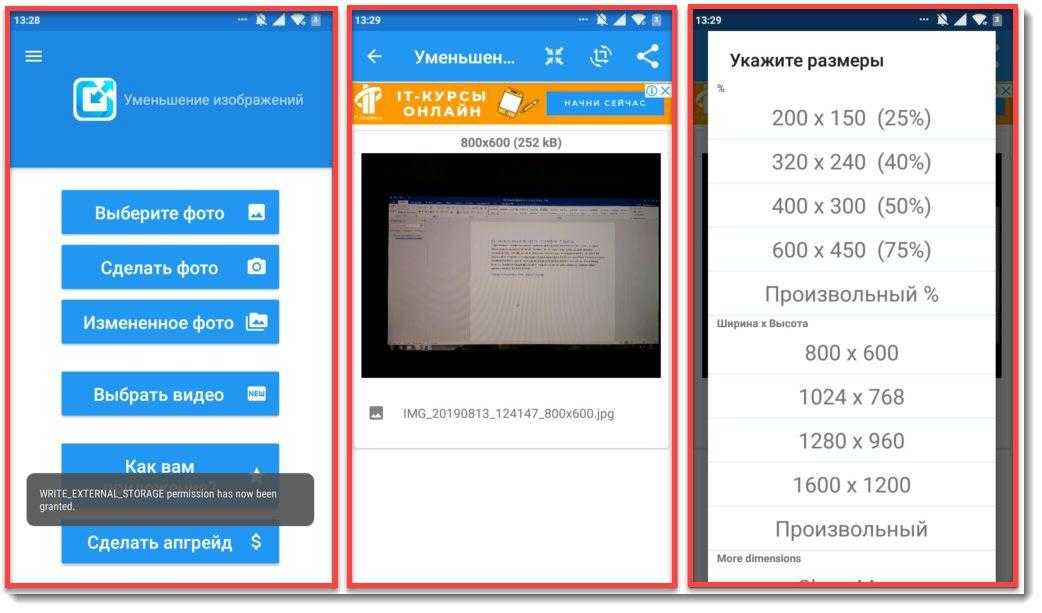 Нет ограничений по времени и водяных знаков для обработанных файлов.
Нет ограничений по времени и водяных знаков для обработанных файлов.
3. Video Compress- Shrink Vids
Бесплатный в использовании яблочный компрессор разработан Мартином Брахманом и имеет рейтинг 4,5 в App Store. Видео может быть сжато и сжато для экономии места на устройстве. Приложение позволяет сжимать один файл, несколько файлов или весь альбом по мере необходимости. Степень сжатия также можно настроить, выбрав скорость передачи и разрешение файла. Качество изображения перед сжатием можно проверить с помощью функции предварительного просмотра. Дополнительные функции включают удаление оригинальных видео для экономии места, работу с видео 4K, простой и интуитивно понятный интерфейс и другое.
4. Video & Photo Compressor Pro
Это приложение для изменения размера видео для iPhone является бесплатным и имеет рейтинг магазина приложений 4.6. Приложение, разработанное Ченом Вангом, позволяет сжимать видео без ограничения по времени или водяных знаков. Пакетная обработка нескольких файлов также поддерживается для быстрого сжатия. Благодаря продвинутым алгоритмам приложение обеспечивает сжатие в высоком качестве. Приложение поддерживает массив форматов файлов, включая 3GP, MP4, AVI, MPG и другие. Параметры сжатия по мере необходимости могут быть выбраны, а также есть возможность предварительного просмотра хранилища перед процессом.
Пакетная обработка нескольких файлов также поддерживается для быстрого сжатия. Благодаря продвинутым алгоритмам приложение обеспечивает сжатие в высоком качестве. Приложение поддерживает массив форматов файлов, включая 3GP, MP4, AVI, MPG и другие. Параметры сжатия по мере необходимости могут быть выбраны, а также есть возможность предварительного просмотра хранилища перед процессом.
5. Video Compressor & Merger
Это приложение iOS для видео-компрессора, разработанное Йонгом Ченом, является бесплатным и имеет рейтинг 4.6 в App Store. С простым интерфейсом, приложение простое в использовании и позволяет сжимать файлы в хорошем качестве. Видео может быть обрезано, обрезано, разделено, вырезано, объединено и повернуто по мере необходимости. Вы можете сжать один файл или несколько файлов с помощью приложения. Для файлов и доступно множество вариантов разрешения. Дополнительные функции включают в себя поддержку различных параметров скорости передачи данных, функцию предварительного просмотра, сохранение метаданных и другое.
Часть 3. Лучшее Приложение для Сжатия Видео на Windows / Mac
Если вы ищете инструмент для сжатия видео в вашей системе Windows или Mac, то Wondershare UniConverter (изначально Wondershare Video Converter Ultimate) лучшее приложение для сжатия видео Используя эту многофункциональную программу, массив видеоформатов может быть сжат без потери качества простым и очень быстрым способом. Размер добавляемого файла можно уменьшить, изменив такие параметры файла, как разрешение, качество и битрейт. Существует также возможность предварительного просмотра изменений, внесенных в файл перед сжатием.
Откройте приложение Wondershare UniConverter (изначально Wondershare Video Converter Ultimate) по сжатию видео на ПК/Mac. Выберите функцию Сжатие Видео из вкладки Ящик для инструментов.
Появится новое всплывающее окно, нажмите + для просмотра и добавления видео с ПК / Mac для сжатия.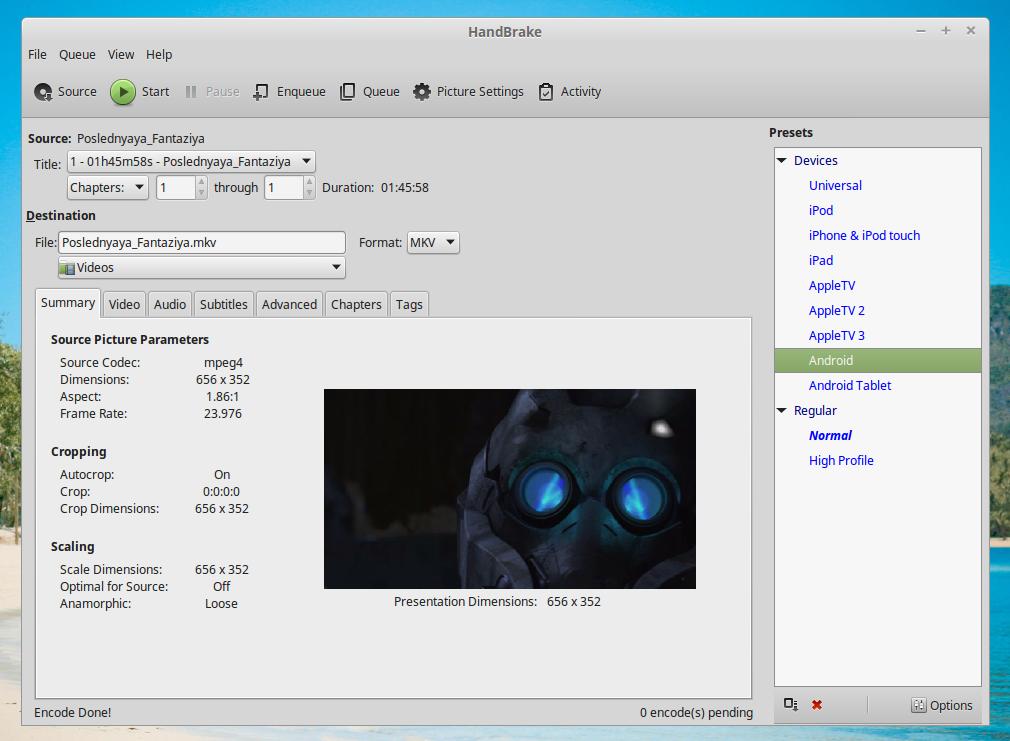
Шаг 2 Настройте Параметры Сжатия
После добавления видеофайла выберите параметры сжатия видео, включая размер файла, формат видео, разрешение видео, качество вывода и битрейт. Перемещение индикатора выполнения также помогает выбрать процент сжатия, который автоматически настраивает параметры файла. Вы можете просматривать сжатые видео в течение 20 с.
Шаг 3 С Легкостью Сжимайте Видео на Win/Mac
После того, как все настройки сделаны, нажмите на Сохранить файл:, чтобы выбрать местоположение файла, где вы хотите сохранить сжатое видео. Наконец, нажмите на Сжать, чтобы начать процесс сжатия видео.
Так как вы можете переносить сжатые видео с ПК / Mac на iPhone, Android и другие внешние устройства с помощью USB-кабеля >>, просто наслаждайтесь широкими возможностями и максимальным удобством использования лучшего приложения для сжатия видео — Wondershare UniConverter.
Скачать Бесплатно Скачать Бесплатно
4 простых способа сжатия видео на Android
Не все форматы файлов можно воспроизводить на вашем устройстве Android.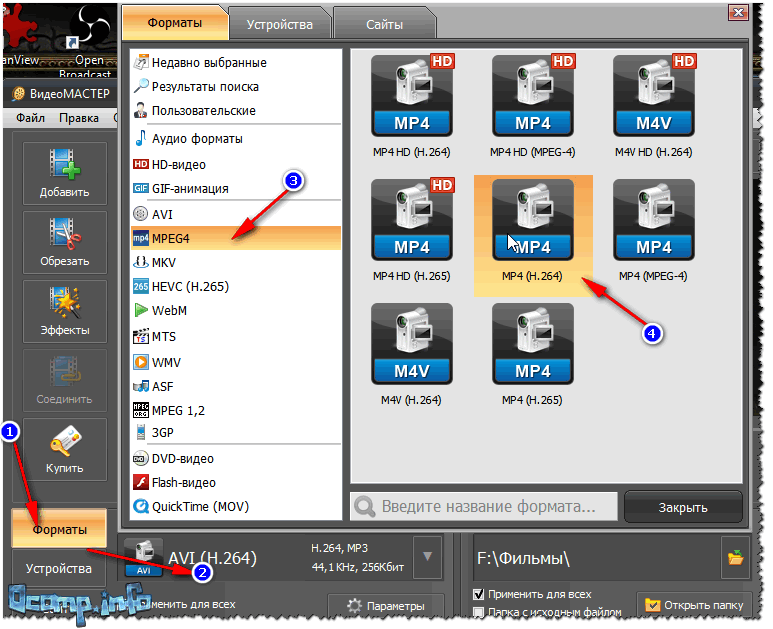
- Часть 1: Как сжать видео для Android
- Часть 2: Как сжать видео на Android
- Часть 3: Часто задаваемые вопросы о том, как сжимать видео на Android
Часть 1. Как сжать видео для Android
Вы должны преобразовать свое видео, если хотите воспроизвести неподдерживаемый файл на Android. А если у вас также есть видеофайл большого размера, то мы представим вам программное приложение, позволяющее сжимать и конвертировать видеофайл. Кроме того, в этой части вы узнаете, как сжать видео и изменить формат его вывода.
Кроме того, в этой части вы узнаете, как сжать видео и изменить формат его вывода.
Tipard Video Converter Ultimate это приложение для редактирования файлов, которое вы можете использовать для сжатия и преобразования вашего видео. Благодаря функции сжатия видео вы можете настроить размер, формат, разрешение и битрейт вашего видео. Кроме того, он имеет множество расширенных функций редактирования, которые вы можете использовать, включая компрессор видео, конвертер видео, коррекцию цвета, создание GIF и многое другое из панели инструментов. Кроме того, он поддерживает множество форматов файлов, таких как AVI, MP4, MKV, MOV, VOB, M4V и еще 500+. Кроме того, он имеет простой в использовании пользовательский интерфейс, что делает его удобным инструментом. Вы также можете скачать его на всех кросс-медийных платформах, включая Windows, Mac и Linux. Поэтому следуйте приведенным ниже инструкциям, если вы хотите использовать этот инструмент для сжатия и преобразования видео.
Как уменьшить размер видео для Android с помощью Tipard Video Converter Ultimate:
Шаг 1Сначала скачайте Tipard Video Converter Ultimate на вашем компьютере, нажав кнопку Скачать кнопку ниже для Windows или Mac. После загрузки приложения откройте его.
После загрузки приложения откройте его.
Шаг 2Затем в первом интерфейсе нажмите кнопку Ящик для инструментов панели и выберите Видео Компрессор функцию.
Шаг 3Затем щелкните значок + кнопку подписи, чтобы загрузить видео, которое вы хотите сжать. Вы также можете перетащить ваше видео из папок вашего компьютера, чтобы загрузить его.
Шаг 4Вы можете изменить размер, формат, разрешение и битрейт на следующем интерфейсе. Перетащите и удерживайте ползунок, чтобы уменьшить размер вашего видео. А затем нажмите кнопку выпадающая стрелка рядом Формат чтобы изменить выходной формат вашего файла.
Шаг 5Наконец, нажмите Сжимать кнопку в правом нижнем углу интерфейса, чтобы сжать видео и изменить его выходной формат.
Затем просто подождите несколько секунд, и вуаля! Теперь вы можете воспроизводить сжатое видео на устройстве Android.
Часть 2. Как сжать видео на Android
Если вам нравится сжимать видео на телефоне Android, мы рекомендуем эти приложения для сжатия видео именно для вас.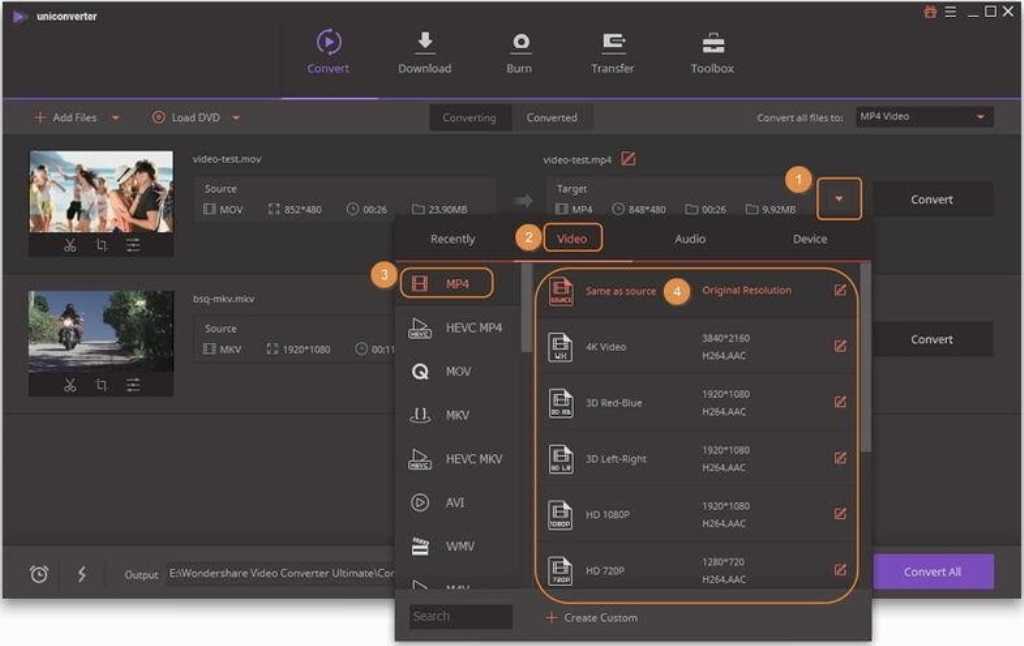 В этой части вы узнаете, как сжимать видео на Android с помощью самых выдающихся приложений для Android.
В этой части вы узнаете, как сжимать видео на Android с помощью самых выдающихся приложений для Android.
Сжатие видео
Если вы хотите сжать размер файла вашего видео, чтобы иметь место для хранения на вашем телефоне, то это приложение поможет вам. Сжатие видео — это видео компрессор приложение, которое вы можете загрузить на свое Android-устройство. Он имеет простой в использовании интерфейс и может быть загружен бесплатно. Кроме того, у него есть функция, с помощью которой вы можете вращать видео. Кроме того, этот инструмент позволяет вам выбрать пресет качества, который вы хотите для своего видео. Вы также можете изменить битрейт вашего видео, чтобы уменьшить его размер. Кроме того, вы можете скачать его в Play Store и AppStore. Недостатком этого приложения является то, что для его использования требуется включить Wi-Fi.
Как сжать видео на Android с помощью Video Compress:
Шаг 1Откройте PlayStore приложение на свой телефон и установить Сжатие видео. После установки запустите приложение на своем телефоне.
Шаг 2В главном интерфейсе приложения коснитесь значка «Альбом», чтобы просмотреть видео, которое вы хотите сжать. После выбора видео вы попадете в другой интерфейс; нажмите Сжатие видео опцию.
Шаг 3После этого коснитесь нового разрешения видео, которое вы хотите, и подождите, пока ваше видео сожмется. Затем, Сжатие видео автоматически сохранит сжатое видео на вашем устройстве.
Видео Компрессор Panda Resizer
Еще одно приложение, которое вы можете использовать для сжатия видео, это Видео Компрессор Panda Resizer. Многие новички используют это приложение, потому что оно имеет простой пользовательский интерфейс. Кроме того, вы можете сжать видео с помощью этого приложения, выбрав желаемое разрешение для вашего видео. Вы можете скачать это приложение в PlayStore бесплатно. Кроме того, он имеет быстрый процесс сжатия, что делает его удобным для вас. Но недостатком этого приложения является то, что в нем есть всплывающая реклама, которая может вас отвлекать.
Как сжать видео на Android с помощью Video Compressor Panda Resizer:
Шаг 1Загрузите приложение на свой телефон и откройте его.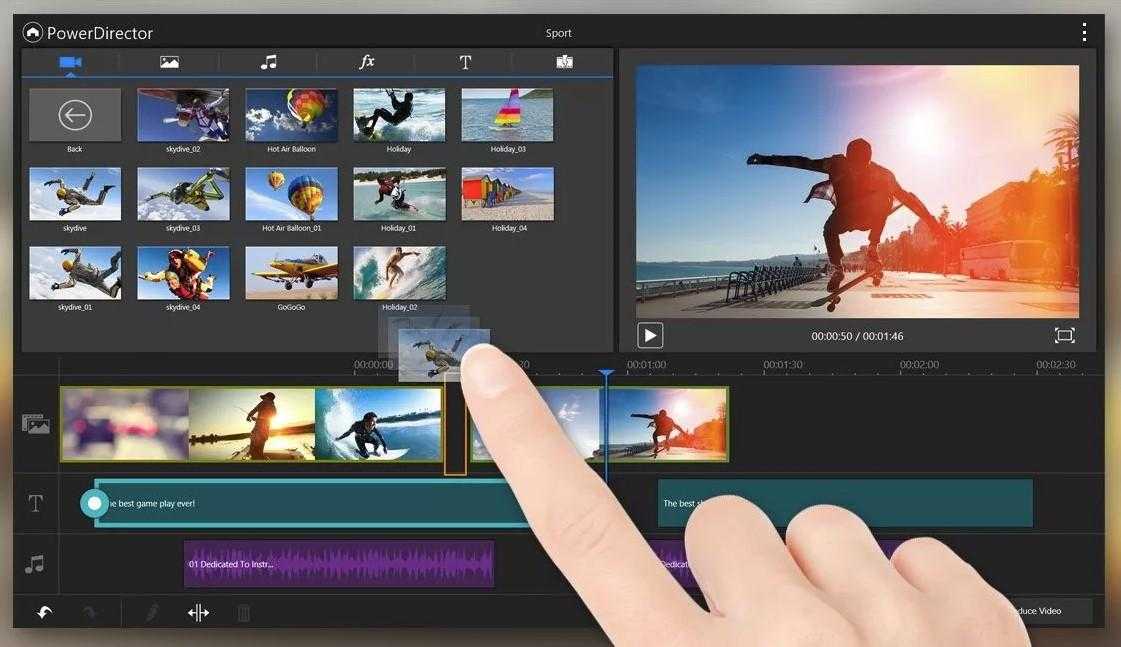 Выберите видео, которое хотите сжать, в главном интерфейсе, затем коснитесь значка Далее кнопку.
Выберите видео, которое хотите сжать, в главном интерфейсе, затем коснитесь значка Далее кнопку.
Шаг 2Затем выберите желаемый размер файла или разрешение видео, а затем коснитесь значка Сжимать кнопку.
Шаг 3Затем коснитесь Сохраните кнопку, чтобы загрузить сжатое видео.
Видео компрессор и видео резак
Видео компрессор и видео резак это приложение для сжатия видео, которое вы можете загрузить на свое устройство Android или iPhone. Это приложение можно загрузить бесплатно и безопасно для использования. Кроме того, он имеет простой в использовании интерфейс, что делает его удобным для пользователя приложением. В этом приложении есть много способов сжатия видео. Вы можете использовать опцию «Сжать видео» или опцию «Вырезать+Сжать». Однако перед тем, как сжать видео, вам все равно нужно посмотреть рекламу, что неудобно для многих пользователей.
Как изменить размер видео на Android с помощью Video Compressor и Panda Cutter:
Шаг 1Сначала скачайте Видеокомпрессор и Panda Cutter приложение на телефоне, а затем запустите приложение. Выберите видео, размер которого вы хотите изменить, в главном пользовательском интерфейсе.
Выберите видео, размер которого вы хотите изменить, в главном пользовательском интерфейсе.
Шаг 2Затем коснитесь Сжатие видео вариант и выберите разрешение видео, которое вы хотите для вашего видео.
Шаг 3Наконец, вы можете экспортировать свое видео на другие медиа-платформы или сохранить его на свой телефон. Тогда вы можете закончить сжатие видео для твиттера.
Часть 3. Часто задаваемые вопросы о том, как сжимать видео на Android
Можно ли заархивировать файл на Android?
К счастью, вы можете архивировать/сжимать файлы на своем Android-устройстве с помощью приложения для сжатия видео.
Повлияет ли качество на качество при сжатии видео на Android?
Не все время. Некоторые приложения не испортят качество вашего видео, если вы сожмете его с помощью приложений для сжатия видео. Но если вы хотите обеспечить сжатие видео без потерь, используйте Tipard Video Converter Ultimate.
Можете ли вы сжать видео на вашем iPhone?
К сожалению, для iPhone нет встроенного приложения для сжатия видео.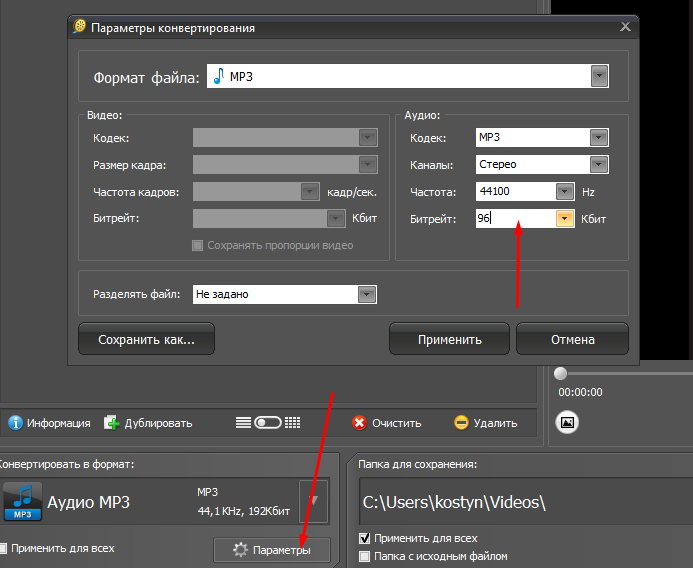 Однако в AppStore есть приложения, которые помогут вам сжимать видео.
Однако в AppStore есть приложения, которые помогут вам сжимать видео.
Заключение
Можно сжимать видео на Android с помощью упомянутых выше приложений. И, следуя описанным выше способам, вы можете легко сжимать видео по своему усмотрению. Но если вы хотите сжать видео на своем компьютере для телефона Android, то Tipard Video Converter Ultimate является наиболее подходящим инструментом для вас.
5 лучших приложений для сжатия видео на Android
Вы, вероятно, сталкивались с ситуациями, когда вам нужно было поделиться или сделать резервную копию видео большого размера в Интернете. Может быть, клип из фильма, комедийный скетч или первые шаги вашего ребенка.
Поиск приложений для сжатия видео в магазине Google Play даст десятки результатов. Некоторые из приложений рекламируются, но большинство из них могут быть пустой тратой времени.
Если вам нужно сжать видео для публикации в Интернете или освободить место на вашем устройстве, мы собрали несколько самых надежных приложений для сжатия видео для Android.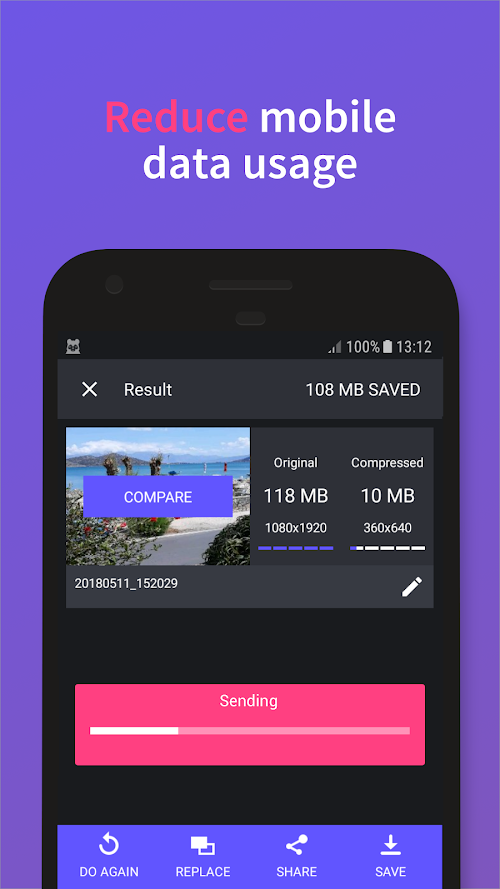
Что делает приложение для сжатия видео хорошим?
Когда вы хотите сжать видео, у вас есть одна главная цель — максимально уменьшить размер видео. Но разве это все, что нужно хорошему приложению для сжатия видео? Точно нет.
В дополнение к уменьшению размера файла, хорошее приложение для сжатия должно поддерживать максимально возможное исходное качество видео. Кроме того, это должно быть достигнуто в максимально короткие сроки. Качество очень важно. Какой смысл сжимать большие видеофайлы, если полученные видео будут бельмом на глазу?
Вот наш выбор самых надежных приложений для сжатия видео, которые вы можете выбрать для Android.
1. Видкомпакт
3 изображения
С миллионами загрузок и рейтингом 4,6 звезды в магазине Google Play, VidCompact популярен и высоко оценивается. Он имеет интуитивно понятный пользовательский интерфейс. После запуска приложения вы найдете большую кнопку «Обрезать и сжать», чтобы запустить процесс сжатия.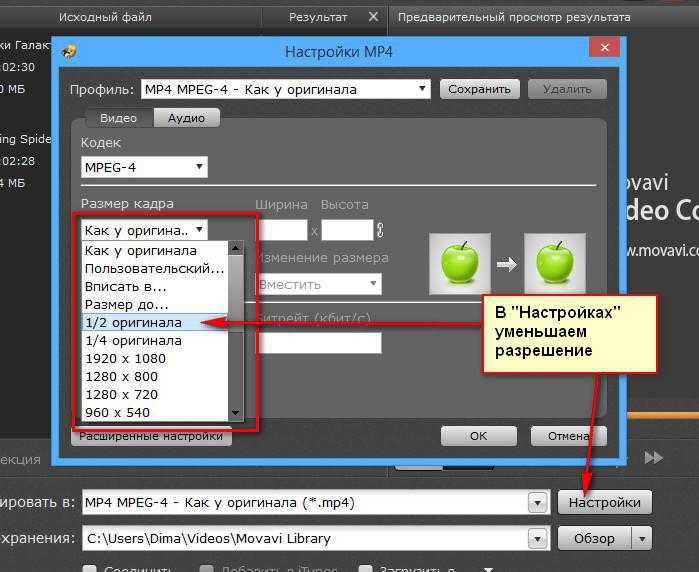
У него есть опция пакетного сжатия, а также функция сжатия без потерь, но обе они защищены платным доступом. Сжатие без потерь обещает сжатые видео с сохранением качества и разрешения изображения. При тестировании он показал хорошее качество видео, но не совсем без потерь, как было обещано.
Как он выдерживает испытания?
Мы попытались сжать видео размером 58 МБ и продолжительностью 4 минуты 41 секунду. Тест проводился на Android-смартфоне с 4 ГБ оперативной памяти под управлением Android 10.
Видео было сжато до 27 МБ со временем сжатия 4 минуты. Разрешение видео было снижено до 848×480 пикселей с исходного разрешения 1280×720. Полученное видео имело хорошее качество, и разница не была заметна на обычном дисплее мобильного телефона.
Плюсы
- Хорошее качество изображения при сжатии 53 %
- Интуитивный пользовательский интерфейс
- Опция пакетного сжатия
Минусы
- Некоторые ключевые функции доступны только по платной подписке
Скачать: VidCompact (бесплатно, доступна подписка)
2.
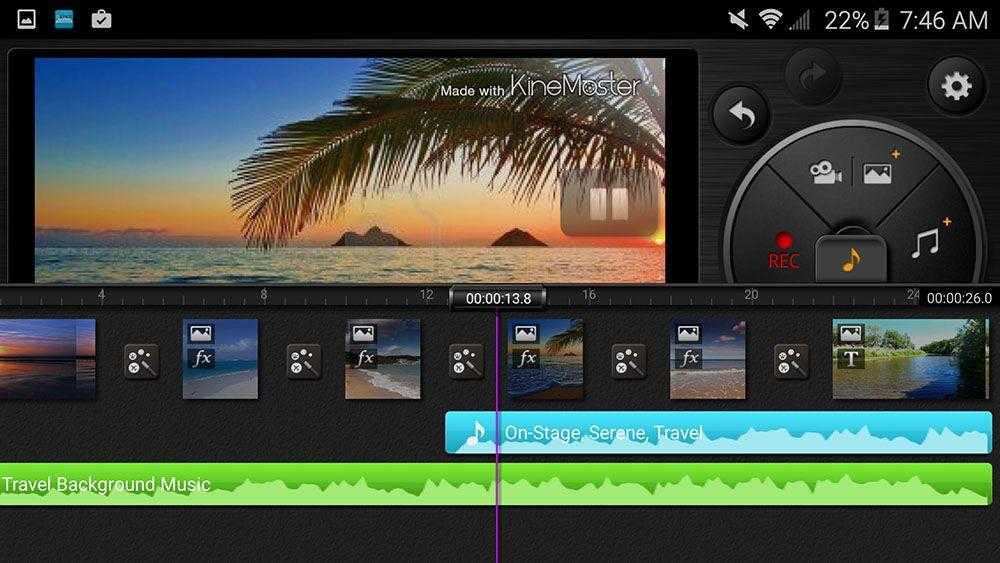 Сжатие видео
Сжатие видео3 изображения
В отличие от некоторых приложений в нашем списке, Video Compress в первую очередь предназначен для сжатия видео, а не для редактирования видео в целом. Как только вы запустите приложение, вы получите список всех видео на вашем устройстве. Все, что вам нужно сделать, это выбрать один и нажать
Пользовательский интерфейс привлекательный и интуитивно понятный. Это один из лучших в нашем списке по всем показателям. У вас есть возможность немного понизить качество изображения, сохранив при этом исходное разрешение, или понизить разрешение и максимально сохранить исходное качество изображения.
С помощью Video Compress вы можете определить точное разрешение видео, которое вы хотите, чтобы ваше видео было, не ограничиваясь списком предустановленных разрешений. Это еще не все, вы также можете изменить битрейт вашего видео, чтобы еще больше уменьшить размер результирующего файла.
Как он выдерживает испытания?
Мы протестировали то же видео на том же устройстве, и оно произвело видео размером 24 МБ с разрешением 853×480 пикселей. Это около 58% сжатия. Полученное видео не выглядело искаженным на обычном мобильном дисплее, несмотря на уровень сжатия.
Если вы выберете немного более низкое качество изображения при том же разрешении, финальное видео будет занимать около 16 МБ. Если вы повозитесь с функцией битрейта, вы можете уменьшить его до 13 МБ. Все сжатие, независимо от качества, заняло около 4 минут.
Плюсы
- Множество предустановленных разрешений
- Возможность задать пользовательское целевое разрешение
- Вы можете изменить битрейт видео для еще лучшего сжатия
Минусы
- Вы должны оставаться в приложении, пока не завершится сжатие более длинных видео — свертывание может привести к сбою процесса.
- Нет функции пакетного сжатия
Скачать: VideoCompress (бесплатно)
3.
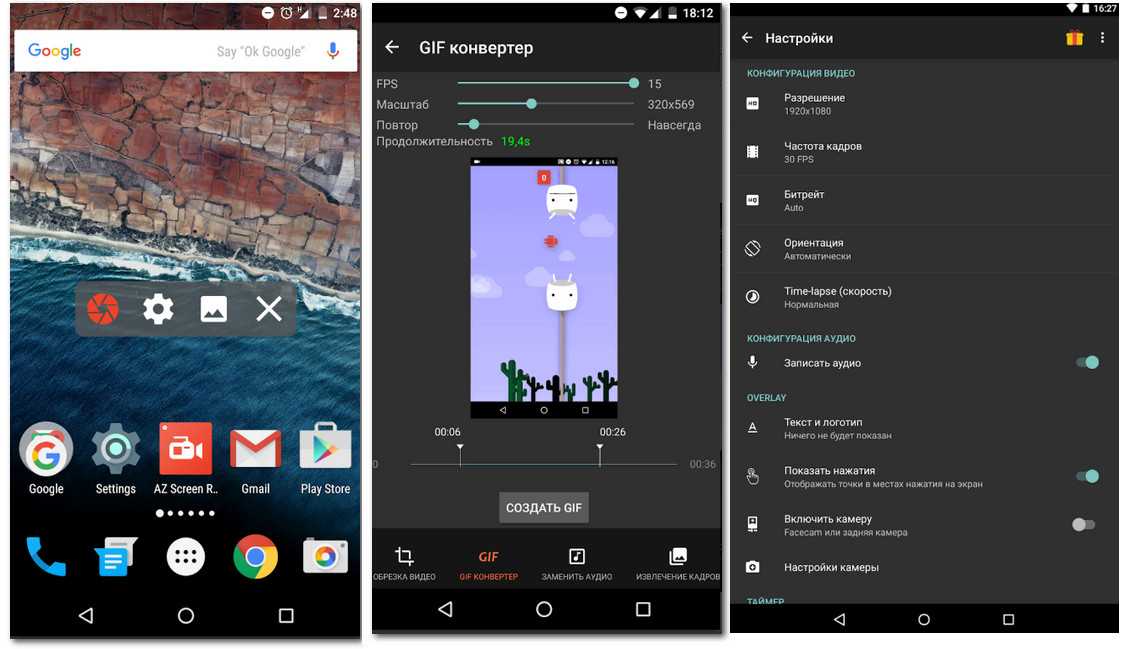 Видеокомпрессор Panda Resizer
Видеокомпрессор Panda ResizerЕще один отличный вариант в нашем списке — Panda Resizer. Он имеет простой в навигации интерфейс, который позволяет очень легко находить видеофайлы, которые вы хотите сжать.
Приложение предлагает множество предустановленных разрешений и возможность указать собственное целевое разрешение для сжатых видео. В отличие от других в этом списке, здесь нет других причудливых дополнительных функций. Это все сжатие видео и ничего больше.
Как он выдерживает испытания?
Используя то же видео и то же устройство, Video Compressor Panda Resizer создал видео размером 26 МБ с разрешением 853×480 пикселей. На мобильных дисплеях итоговое качество изображения похвально и аналогично исходному видео.
Плюсы
- Опция пакетного сжатия
- Простота навигации
- Множество предустановленных разрешений и возможность задать пользовательское целевое разрешение
Минусы
- Немного превышает 4-минутное время сжатия, достигнутое другими приложениями
Скачать: Video Compress Panda Resizer (бесплатно, доступна подписка)
4.
 YouCut
YouCut3 изображения
YouCut — это приложение для редактирования видео для Android, которое одновременно служит инструментом сжатия видео. Он имеет красивый интерфейс, хотя он не особенно интуитивно понятен. Поскольку его основной целью является не сжатие видео, вы найдете меньше инструментов для сжатия и больше инструментов для редактирования. Если вы ищете приложения для Android для уменьшения размера изображения, YouCut также может это сделать.
Если вы занимаетесь редактированием видео на Android, вам понравится инструмент сжатия YouCut. Это поможет максимально уменьшить окончательный размер отредактированных видео. Если вы хотите сжать произвольное видео на своем устройстве, YouCut может оказаться не лучшим вариантом. Но это в любом случае делает работу.
Как он выдерживает испытания?
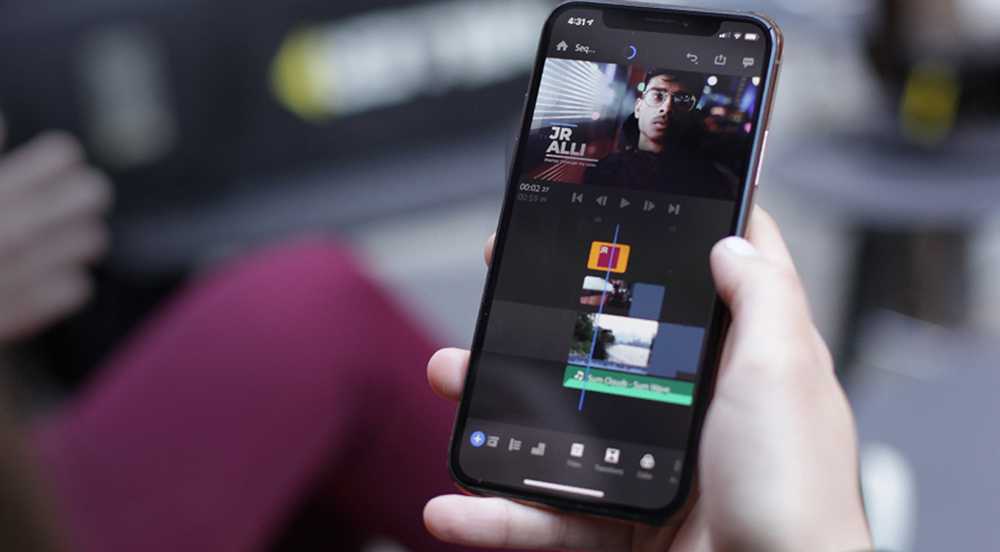 Похоже, это не проблема конкретного устройства, поскольку аналогичные проблемы возникали на двух других устройствах.
Похоже, это не проблема конкретного устройства, поскольку аналогичные проблемы возникали на двух других устройствах.Для тестового видео YouCut смог достичь только разрешения 568×320 с размером файла 20 МБ.
Плюсы
- Отлично работает с видео, отредактированными в приложении
- Качественный результат
Минусы
- Навязчивая реклама в бесплатной версии
- Платная версия не предлагает значительного улучшения функциональности сжатия
- Плохо выдерживает конкуренцию
Скачать: YouCut (бесплатно, доступна подписка)
5. Видео.Гуру VideoMaker
3 изображения Как и YouCut, Video.Guru VideoMaker не является явным приложением для сжатия видео. Это популярный инструмент для создания видео, который предлагает функцию сжатия видео. Как и ожидалось, поскольку сжатие видео не является его основной функцией, переход к нужному инструменту не так прост.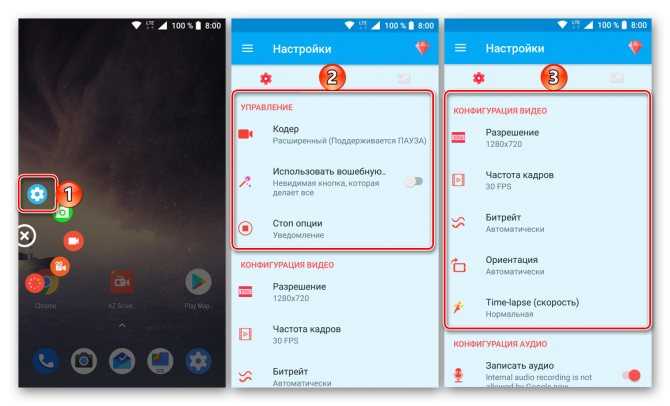 Он имеет прекрасный интерфейс, и если вы занимаетесь редактированием видео, вы найдете очень полезным его инструмент сжатия.
Он имеет прекрасный интерфейс, и если вы занимаетесь редактированием видео, вы найдете очень полезным его инструмент сжатия.
Это также одно из популярных приложений для добавления спецэффектов к видео. Таким образом, вы также можете использовать эту функцию, если хотите добавить эффекты к сжатым видео.
Как он выдерживает испытания?
В отличие от YouCut, Video.Guru может выдать результат 480p из тестового видео. Однако есть поворот сюжета. Полученное видео почти в два раза больше оригинала. Похоже, что в данном случае приложение совершенно неправильно поняло идею сжатия. Тем не менее, он хорошо справился со сжатием других высококачественных видео и определенно заслуживает того, чтобы быть в списке.
После понижения разрешения до 568×320 для нашего тестового видео результатом стал файл размером 28 МБ с качеством изображения, приятным для глаз.
Плюсы
- Отлично работает при редактировании видео
- Качественный результат
Минусы
- Выход из приложения при активном сжатии может привести к его остановке
- Иногда в бесплатной версии появляется навязчивая видеореклама
Загрузка: Video.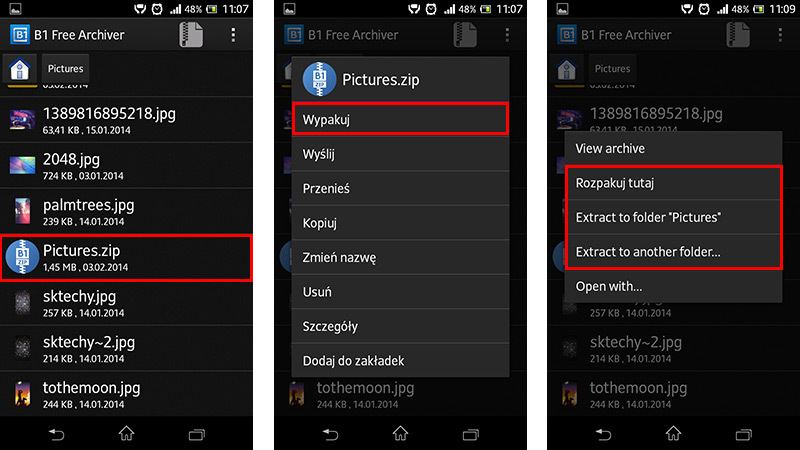 Guru Video Maker (бесплатно, доступна подписка)
Guru Video Maker (бесплатно, доступна подписка)
Ваше устройство может влиять на производительность
Сжатие видео — ресурсоемкий процесс. Скорость, а в некоторых случаях и качество результатов, которые вы получаете, может существенно зависеть от вычислительной мощности вашего телефона. Если вам нужно более плавное сжатие, особенно при сжатии длинных видео большого размера, рассмотрите возможность использования устройств высокого класса.
После того, как вы успешно сжали свою видеоколлекцию на своем телефоне, взгляните на наш список лучших бесплатных видеоплееров, чтобы вам было на чем их смотреть.
Как сжать видео на Android менее чем за 10 минут
В то время как массовые обновления системы и камеры в пространстве Android расширили возможности полномасштабной установки для создания видео прямо в наших руках, мы не можем игнорировать тот факт, что все это занимает большую часть нашего дискового пространства, что делает обмен такими видеофайлами реальной проблемой.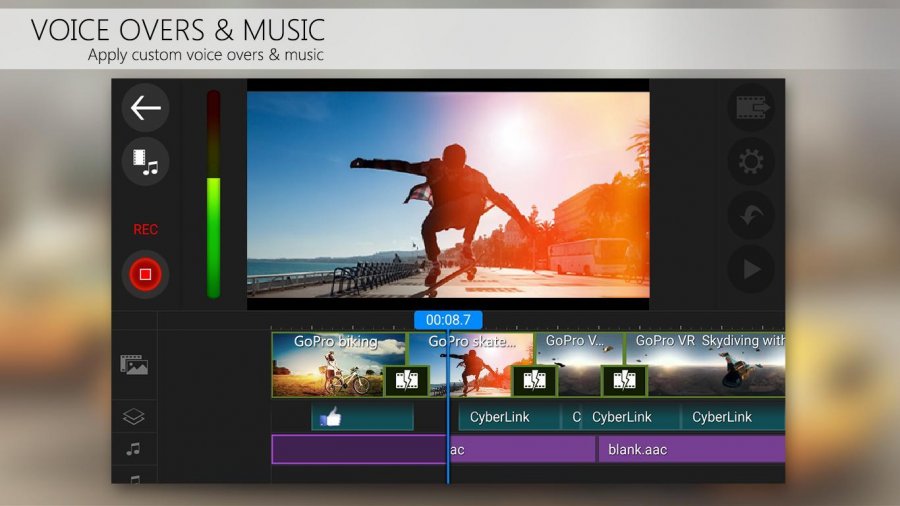
Хорошей новостью является то, что существует несколько способов сжатия видео на Android без ущерба для его качества. В этой статье мы покажем вам, как именно это сделать четырьмя различными способами.
Вот что мы рассмотрим:
1. Как уменьшить размер видео при записи видео на Android?
2. Как сжать видео на Android после того, как вы его записали?
3. Как сжать видео для электронной почты на Android
4. Как сжать видео без снижения качества видео на Android?
1. Как уменьшить размер видео во время записи?
Один из самых простых способов сжать видео на Android — сделать это прямо на этапе съемок, изменив настройки таким образом, чтобы ваше видео записывалось в более низком разрешении. Это автоматически уменьшит размер вашего конечного видео, что значительно упростит его совместное использование. Вот как вы можете сделать это менее чем за 2 секунды на своем телефоне Android:
Шаг 1: Откройте камеру на устройстве Android
Шаг 2: В большинстве телефонов у вас будет возможность изменить разрешение и частоту кадров прямо сверху. Имейте в виду, что это камера телефона, поэтому у вас может не быть много места для маневра, но вы можете уменьшить частоту кадров до 30 или 24 кадров в секунду, если это возможно. И уменьшите разрешение до 1080p или даже ниже, например 720p, если ваш телефон поддерживает это.
Имейте в виду, что это камера телефона, поэтому у вас может не быть много места для маневра, но вы можете уменьшить частоту кадров до 30 или 24 кадров в секунду, если это возможно. И уменьшите разрешение до 1080p или даже ниже, например 720p, если ваш телефон поддерживает это.
Шаг 3: Запишите свое видео и поделитесь им со своей сетью.
Хотя это отличный способ записывать видео с более низким разрешением, это не правильный ответ, если вы хотите записывать высококачественный контент. Для этого вам нужно будет сжать видео на Android после его записи на телефон.
2. Как сжать видео на Android с помощью Video Compress? Все мы неоднократно сталкивались с ошибкой «Слишком большой размер», когда пытались поделиться видео хорошего качества с нашей сетью. Также невозможно делиться такими тяжелыми файлами в некоторых социальных сетях.
Лучший способ поделиться большими видеофайлами — это сжать их, для чего вам понадобится стороннее приложение, например Video Compress. Он довольно популярен, если вы хотите сжать видео за считанные секунды.
Он довольно популярен, если вы хотите сжать видео за считанные секунды.
Вы можете получить пошаговую инструкцию в этой статье.
3. Как сжать видео на Android для отправки по электронной почтеТребуется ли в вашей работе постоянное создание высококачественного видеоконтента? Поскольку видео хорошего качества лучше всего показывают себя в социальных сетях, нет смысла записывать контент с более низким разрешением, но вам все равно нужно поделиться им со своей командой. Для этого один из лучших способов — поделиться ссылкой на видео после ее загрузки в приложение для обмена следующими четырьмя способами:
1. Один из самых простых способов создать ссылку для ваших видео — превратить их в ссылку с помощью приложения Google Фото. Просто нажмите на значок «Поделиться», и вы сразу же сможете поделиться ссылкой.
2. Перетащите тяжелые видеофайлы на Google Диск, Dropbox или OneDrive, а затем поделитесь ссылкой на них по электронной почте.
3. Вы также можете загружать свои видеофайлы через службу обмена файлами, такую как WeTransfer, и когда вы делаете это на телефоне, вы получаете автоматически сгенерированную ссылку, которой вы можете поделиться через WhatsApp или по электронной почте.
Вы также можете загружать свои видеофайлы через службу обмена файлами, такую как WeTransfer, и когда вы делаете это на телефоне, вы получаете автоматически сгенерированную ссылку, которой вы можете поделиться через WhatsApp или по электронной почте.
4. Наконец, вы можете загрузить свое видео на YouTube и пометить его как «частное» или «частное» и поделиться ссылкой со своими соавторами.
4. Используйте Filmr для сжатия видео на Android без потери качества
Сохранение качества видео является одним из главных приоритетов для создателя видео, и умный способ сделать это — обрезать ненужные части из вашего видео или разделить его на части для совместного использования. Удаление звука также помогает уменьшить размер видео, что упрощает его совместное использование.
Filmr — замечательное приложение, которое позволяет вам делать все это с легкостью. Он имеет замечательный, простой для понимания вертикальный интерфейс, который отлично подходит для создания и редактирования видеороликов на ходу.
